iCalは、イベントの作成や日常生活の計画に役立つAppleのカレンダーアプリケーションです。非常に簡単でユーザーフレンドリーなインターフェイスを備えたiCalを使用すると、イベントを非常に簡単に作成、変更、削除できます。重要な今後のイベントの リマインダーをiCalで設定 することもできます。また、カレンダーを友人や家族と共有することもできます。
要件に基づいて複数のカレンダーとイベントを作成できるため、iCalをiPhoneと継続的に同期して最新の状態に保つ必要があります。iCalをiPhoneと同期するには、さまざまな方法があります。
> iTunes経由でiPhoneとiCalを同期する(USBケーブルを使用)
ステップ1:コンピュータでiTunesを開き、USBケーブルを使用してiPhoneをシステムに接続します。デバイスがiTunesウィンドウで検出されます。
ステップ2:「デバイス」メニューの下にある「電話」の形をしたアイコンをクリックしてから、iTunesウィンドウの上部にある「情報」オプションをクリックします。
ステップ3:「カレンダーの同期」オプションの横にあるチェックボックスをクリックして有効にします。青いチェックで確実に選択できます。さらに、iPhoneと同期するカレンダー名の横にあるチェックボックスをクリックします。それ以外の場合は、[すべてのカレンダー]オプションの横にあるチェックボックスをクリックして、すべてのカレンダーを同期します。
ステップ4:最後に、下部にある[適用]ボタンをクリックして、iPhoneへのカレンダーのインポートを完了します。
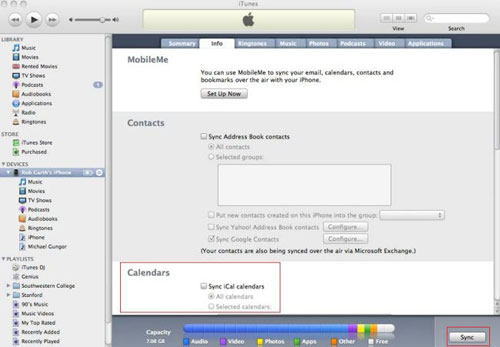
> iTunes経由でiPhoneとiCalを同期する(Wi-Fi同期)
ステップ1:iPhoneとコンピュータを同じWi-Fiネットワークに接続します。iPhoneをコンピュータに接続し、システムでiTunesを開きます。
ステップ2:デバイスがiTunesによって検出されたら、iTunesウィンドウの左側の列にあるデバイス名をクリックします。次に、iTunesウィンドウの上部にある[概要]オプションをクリックします。
ステップ3:下にスクロールして、[Wi-Fi経由でこのiPhoneと同期する]オプションを有効にします。これを行うには、オプションの横にあるチェックボックスをクリックします。青いチェックマークは選択を確実にします。最後に「適用」ボタンをクリックしてください。
ステップ4:これで、今後いつでもiCalをiPhoneと同期するには、iPhoneの[設定]オプションをクリックするだけです。一般設定メニューの下に表示される「iTunes Wi-Fi同期」オプションをタップします。
ステップ5:新しい画面が表示されます。最後に、「今すぐ同期」オプションをタップして、Wi-Fi経由でiCalをiPhoneと正常に同期します。
追加のボーナス: 無線LAN経由でiPhoneを同期する方法
ステップ1:iPhoneの[設定]オプションをクリックし、下にスクロールして[iCloud]オプションをタップします。Apple ID を使って iCloud アカウントにサインインします。
ステップ2:メール、連絡先、カレンダーなどの多くのオプションが画面に表示されます。オプションの横にあるトグルボタンをタップします 「カレンダー」 デバイスでカレンダーの同期を有効にします。
ステップ3:MacでiCalアプリケーションを開き、iCalメニューの下にある[設定]オプションをクリックします。次に、ウィンドウの上部にある[アカウント]タブをクリックします。
ステップ4:「アカウントの追加」オプションの左下にある「+」アイコンをクリックします。アカウントタイプを「iCloud」表示されるドロップダウンメニューから選択します。
ステップ5:提供されたスペースにiCloudログインの詳細(Apple IDとパスワード)を入力し、最後にウィンドウの右下隅にある[作成]オプションをクリックして同期プロセスを完了します。
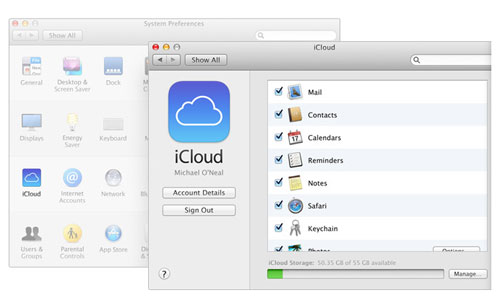
追加のボーナス:iPhoneを同期するための最高のアシスタント
Coolmuster iOS Assistant(iPhoneデータ移行) ソフトウェアは、同期を可能にする iOS ユーザー向けの素晴らしいサードパーティ アプリケーションです。 デバイスとファイルを非常に簡単に転送できます。 これを使用すると、iPhone、iPad、iPod とコンピュータ、外付けハード ドライブ、またはその他のフラッシュ ドライブの間でさまざまなファイルを自由に同期できます。 連絡先、メッセージ、ビデオ、写真、音楽、アプリなどのさまざまなファイルを 2 つのデバイス間で簡単に同期できます。 さらに、非常にシンプルでユーザーフレンドリーなインターフェースを備えています。
見逃せない:
重要な機能のいくつかは次のとおりです。
- それはあなたのPCにすべてのiOSデバイスからファイルの非常に簡単な転送を可能にします。あらゆる種類のiOSデバイスと互換性があり、連絡先、メッセージ、写真、カレンダー、ビデオなどをデバイスからコンピューターに簡単に転送できます。
-特定のファイルをすばやく見つけるのに役立つさまざまなモードでファイルを表示できます。サムネイル表示モードとリスト表示モードは、ソフトウェアでサポートされている2つの異なるモードです。
- それはあなたがあなたのPC上で非常に簡単にあなたのファイルを管理することを可能にします。また、このソフトウェアは非常に使いやすく、登録ユーザー向けの無料の生涯アップグレードが付属しています。
関連記事: